Service Fabric Explorer ile kümenizi görselleştirme
Service Fabric Explorer (SFX), Azure Service Fabric kümelerini incelemeye ve yönetmeye yönelik açık kaynak bir araçtır. Service Fabric Explorer, Windows, macOS ve Linux için bir masaüstü uygulamasıdır.
Service Fabric Explorer'ı kümeden çalıştırma
Service Fabric Explorer, bir Service Fabric kümesinin HTTP yönetim uç noktasında da barındırılır. SFX'i bir web tarayıcısında başlatmak için herhangi bir tarayıcıdan kümenin HTTP yönetim uç noktasına göz atın; örneğin https://clusterFQDN:19080.
Geliştirici iş istasyonu kurulumu için adresine giderek yerel kümenizde Service Fabric Explorer'ı başlatabilirsiniz https://localhost:19080/Explorer. Geliştirme ortamınızı hazırlamak için bu makaleye bakın.
Not
Kümenizin güvenliği otomatik olarak imzalanan bir sertifikayla sağlanıyorsa, web tarayıcısından "Bu site güvenli değil" hata iletisi alırsınız. Uyarıyı geçersiz kılarak çoğu modern web tarayıcılarında ilerleyebilirsiniz. Bir üretim ortamında kümenizin güvenliği ortak ad ve sertifika yetkilisi tarafından verilen bir sertifika kullanılarak sağlanmalıdır.
Service Fabric kümesine bağlanma
Service Fabric kümesine bağlanmak için küme yönetim uç noktasına (FQDN/IP) ve HTTP yönetim uç noktası bağlantı noktasına (varsayılan olarak 19080) ihtiyacınız vardır. Örneğin https://mysfcluster.westus.cloudapp.azure.com:19080. İş istasyonunuzda yerel bir kümeye bağlanmak için "Localhost'a bağlan" onay kutusunu kullanın.
Güvenli bir kümeye bağlanma
Service Fabric kümenize istemci erişimini sertifikalarla veya Microsoft Entra Id kullanarak denetleyebilirsiniz.
Güvenli bir kümeye bağlanmayı denerseniz, kümenin yapılandırmasına bağlı olarak bir istemci sertifikası sunmanız veya Microsoft Entra Id kullanarak oturum açmanız gerekir.
Video öğretici
Service Fabric Explorer'ı kullanmayı öğrenmek için eğitim videosu için bu sayfayı gözden geçirin.
[!NOT]
Bu videoda, masaüstü sürümünde değil Service Fabric kümesinde barındırılan Service Fabric Gezgini gösterilmektedir.
Service Fabric Explorer düzenini anlama
Soldaki ağacı kullanarak Service Fabric Explorer'da gezinebilirsiniz. Ağacın kökünde küme panosu, uygulama ve düğüm durumunun özeti de dahil olmak üzere kümenize genel bir bakış sağlar.
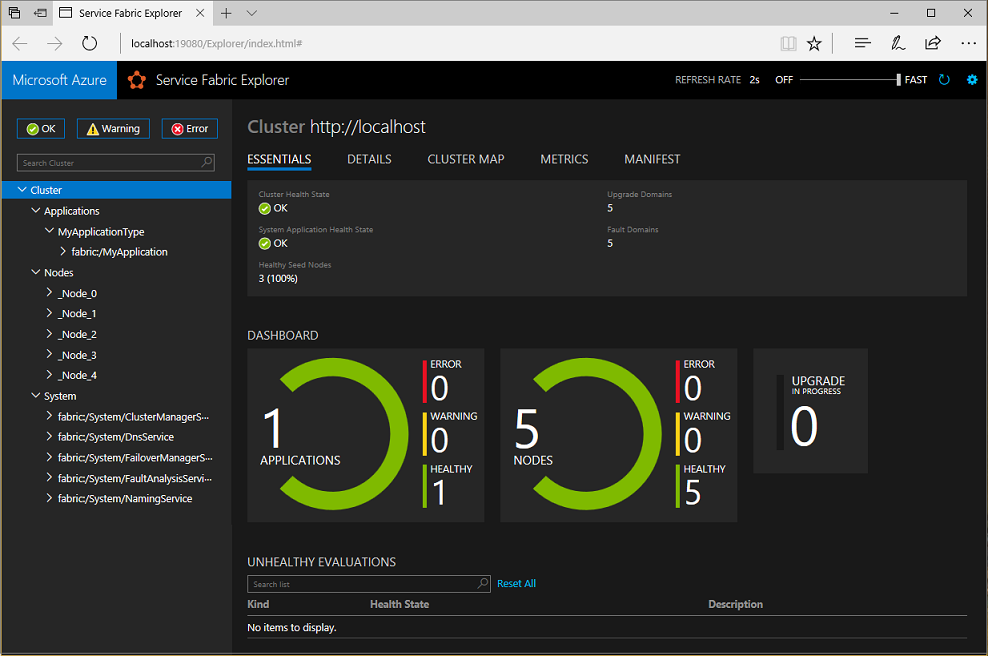
Kümenin düzenini görüntüleme
Service Fabric kümesindeki düğümler, hata etki alanları ve yükseltme etki alanlarının iki boyutlu bir kılavuzuna yerleştirilir. Bu yerleştirme, donanım hataları ve uygulama yükseltmeleri durumunda uygulamalarınızın kullanılabilir durumda kalmasını sağlar. Küme eşlemesini kullanarak geçerli kümenin nasıl düzenlenme şeklini görüntüleyebilirsiniz.
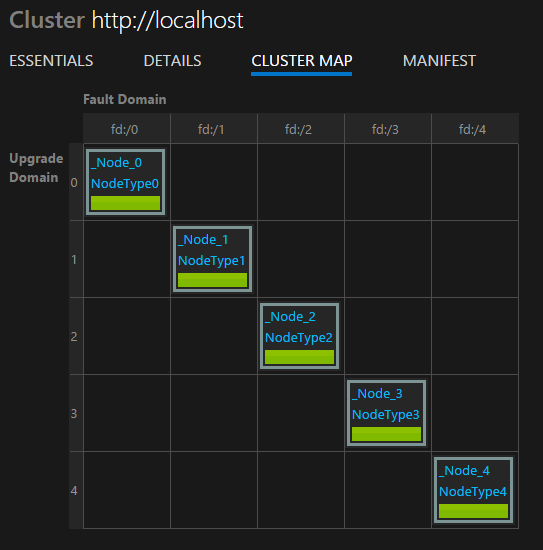
Uygulamaları ve hizmetleri görüntüleme
Küme iki alt ağaç içerir: biri uygulamalar için, diğeri düğümler için.
Service Fabric'in mantıksal hiyerarşisinde gezinmek için uygulama görünümünü kullanabilirsiniz: uygulamalar, hizmetler, bölümler ve çoğaltmalar.
Aşağıdaki örnekte MyApp uygulaması MyStatefulService ve WebService şeklinde iki hizmet içermektedir. MyStatefulService durum bilgisi olduğundan, bir birincil ve iki ikincil çoğaltmaya sahip bir bölüm içerir. Buna karşılık, WebSvcService durum bilgisi yoktur ve tek bir örnek içerir.
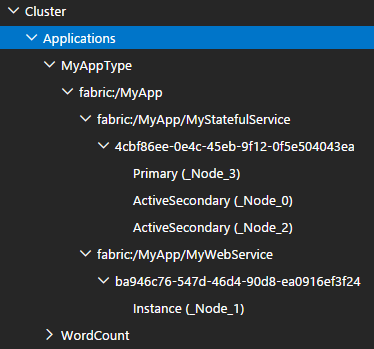
Ağacın her düzeyinde, ana bölmede öğeyle ilgili bilgiler gösterilir. Örneğin, belirli bir hizmetin sistem durumunu ve sürümünü görebilirsiniz.
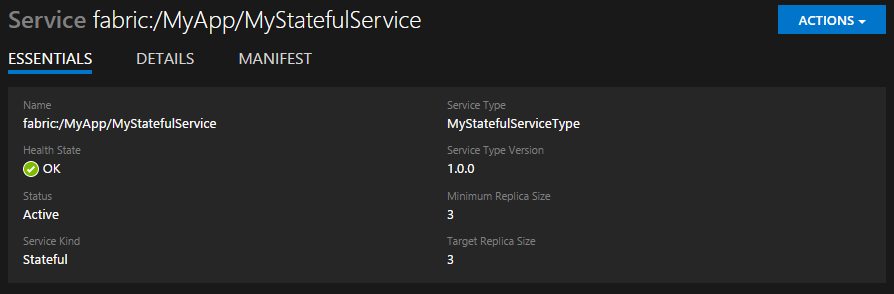
Kümenin düğümlerini görüntüleme
Düğüm görünümü, kümenin fiziksel düzenini gösterir. Belirli bir düğümde, hangi uygulamalara kod dağıtıldığını denetleyebilirsiniz. Daha açık belirtmek gerekirse, şu anda orada hangi çoğaltmaların çalıştığını görebilirsiniz.
Eylemler
Service Fabric Explorer kümenizdeki düğümler, uygulamalar ve hizmetler üzerinde eylemleri çağırmak için hızlı bir yol sunar.
Örneğin, bir uygulama örneğini silmek için soldaki ağaçtan uygulamayı seçin ve ardından Eylemler>Uygulamayı Sil'i seçin.
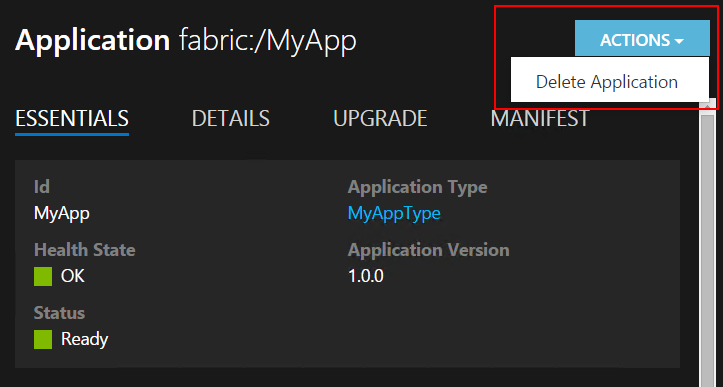
İpucu
Her öğenin yanındaki üç noktaya tıklayarak aynı eylemleri gerçekleştirebilirsiniz.
Service Fabric Explorer aracılığıyla gerçekleştirilebilecek her eylem, otomasyonu etkinleştirmek için PowerShell veya REST API aracılığıyla da gerçekleştirilebilir.
Service Fabric Explorer'ı belirli bir uygulama türü ve sürümü için uygulama örnekleri oluşturmak için de kullanabilirsiniz. Ağaç görünümünde uygulama türünü seçin, ardından sağ bölmede istediğiniz sürümün yanındaki Uygulama örneği oluştur bağlantısına tıklayın.
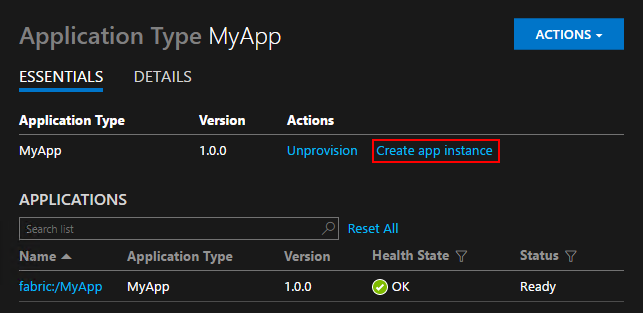
Not
Service Fabric Explorer, uygulama örnekleri oluştururken parametreleri desteklemez. Uygulama örnekleri varsayılan parametre değerlerini kullanır.
Olay Deposu
EventStore, platform tarafından sunulan ve Service Fabric Gezgini'nde ve REST API aracılığıyla kullanılabilen Service Fabric platform olayları sağlayan bir özelliktir. Olay zamanına göre düğüm, hizmet, uygulama ve sorgu gibi her varlık için kümenizde neler olup bittiğinin anlık görüntü görünümünü görebilirsiniz. EventStore hakkında daha fazla bilgiyi EventStore'a Genel Bakış sayfasından da okuyabilirsiniz.
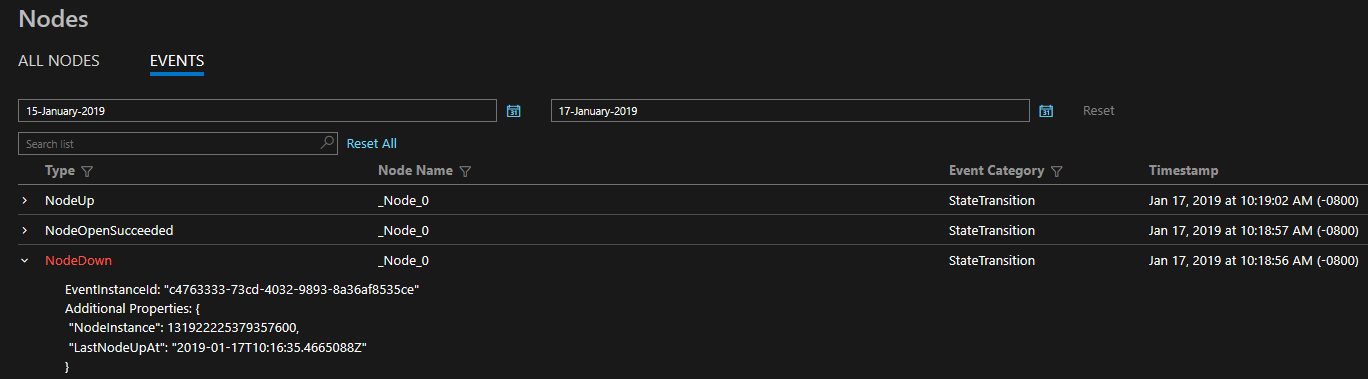
Not
Service Fabric sürüm 6.4 itibarıyla. EventStore varsayılan olarak etkin değildir ve resource manager şablonunda etkinleştirilmelidir
Not
Service Fabric sürüm 6.4 itibarıyla. EventStore API'leri yalnızca Azure üzerinde çalışan Windows kümelerinde kullanılabilir. Bu işlevi Hem Linux'a hem de Tek Başına kümelerimize taşıma üzerinde çalışıyoruz.
Görüntü Deposu Görüntüleyicisi
Görüntü deposu görüntüleyicisi, Görüntü deposunun geçerli içeriğini görüntülemeye, dosya ve klasör bilgilerini almaya ve dosya/klasörleri kaldırmaya olanak tanıyan Yerel Görüntü Deposu kullanılıyorsa sunulan bir özelliktir.
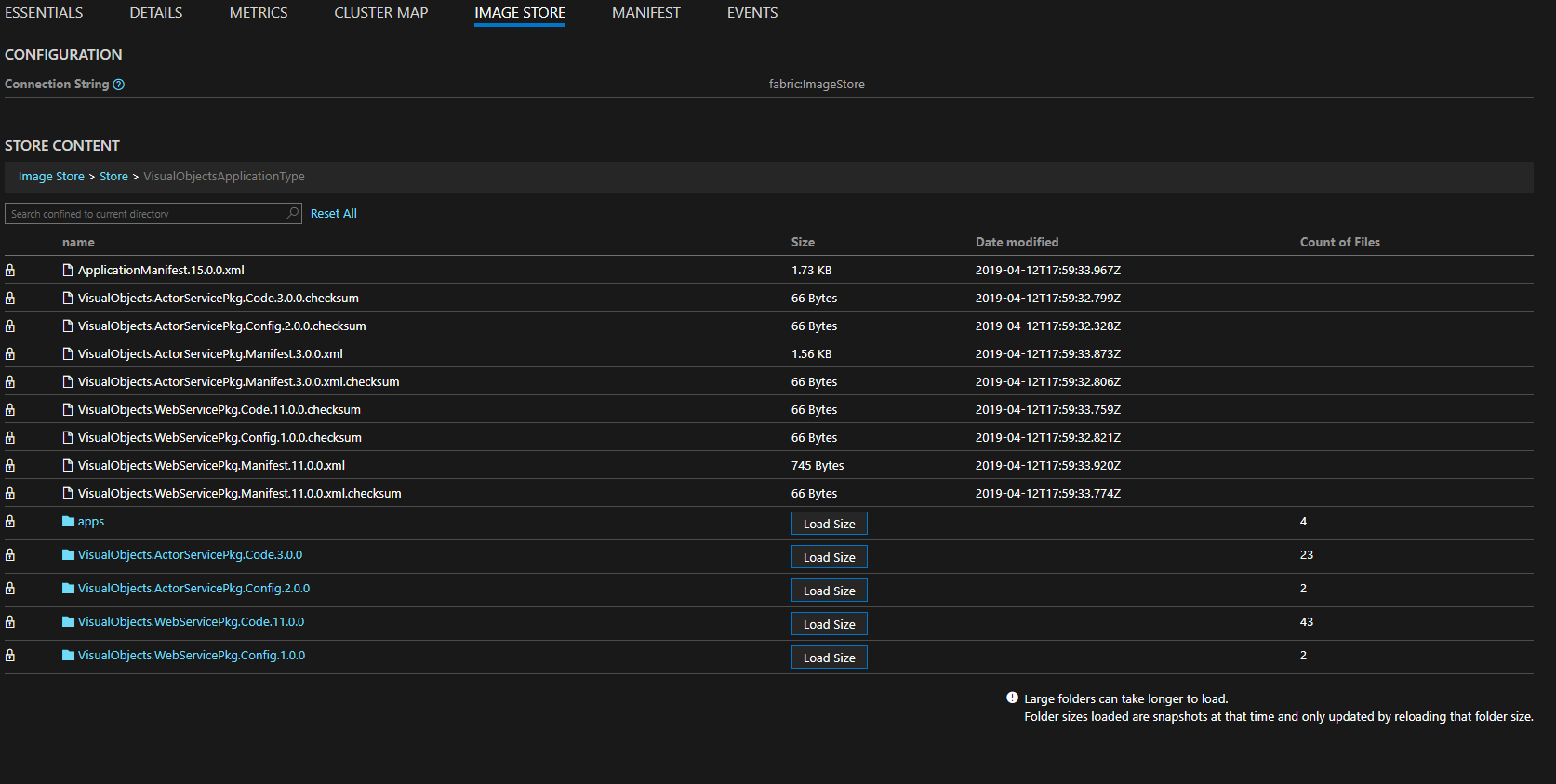
Yedekleme ve Geri Yükleme
Service Fabric Explorer, Yedekleme ve Geri Yükleme ile arabirim oluşturma olanağı sunar. SFX BackupRestoreService içindeki Yedekleme ve Geri Yükleme özelliklerini görmek için kümede etkinleştirilmelidir (Küme bildirim dosyasını doğrula).
Aşağıdaki işlemler mümkündür:
- Yedekleme İlkesi oluşturma, düzenleme ve silme.
- Uygulama, hizmet veya bölüm için Yedekleme'yi etkinleştirin ve devre dışı bırakın.
- Uygulama, hizmet veya bölüm için yedeklemeyi askıya alma ve sürdürme.
- Bir bölümün Yedeklemesini tetikleyin ve izleyin.
- Bölüm için Geri Yükleme'yi tetikleme ve izleme.
Yedekleme ve Geri Yükleme hizmeti hakkında daha fazla bilgi için bkz . REST API başvurusu.